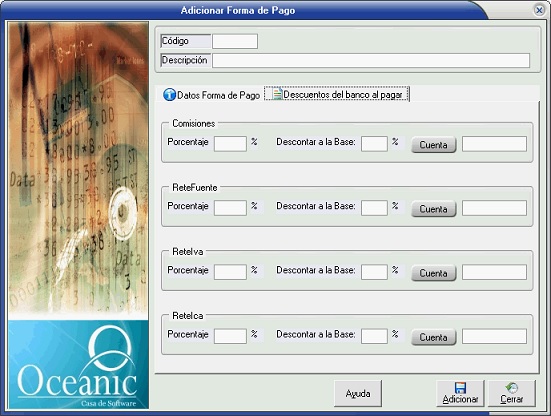1) ¿ Qué hace?
Permite la gestión de las formas de pago que serán usadas en diferentes funcionalidades del sistema.
2) ¿ En dónde está ubicada?
Esta funcionalidad se encuentra en los módulos "Financiero", "Comercial" y "POS":
1- Ir a la sección "Tablas".
2- Seleccionar "Forma de pago"
Ilustración 1: "Ubicación".
3) ¿ Cómo se configura?
Una vez ingrese, el sistema abrirá la ventana de la siguiente ilustración, allí se mostrará un listado de las formas de pago existentes en el sistema, así como las opciones de gestión de "Adicionar", "Modificar", "Eliminar" e "Imprimir".
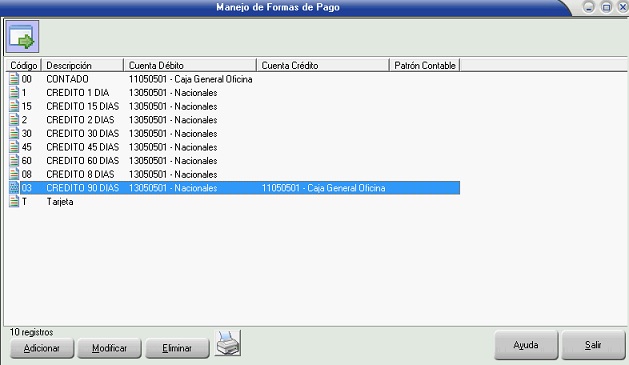
Ilustración 2: "Formas de pago".
En caso de eliminar confirme la eliminación (El sistema solo permitirá eliminar formas de pago que no hayan sido usadas aún, de lo contrario no será permitido), en caso de modificar o adicionar el sistema abrirá la ventana de la siguiente ilustración.
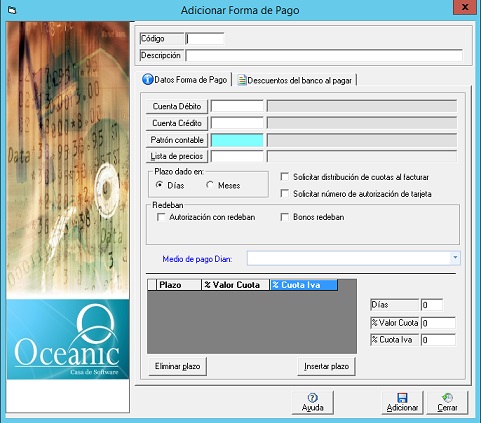
Ilustración 3: "Datos forma de pago".
En la parte superior de la ventana, se agregan los datos básicos de la forma de pago, estos son:
1- Código: Identificador de la forma de pago, este campo es obligatorio y debe ser único para cada forma de pago.
2- Descripción: Descripción breve o nombre de la forma de pago.
En la primera pestaña se agregan otros datos de la forma de pago, estos son:
1- Cuenta débito: Usada al contabilizar ciertos documentos, por ejemplo Facturas de Venta.
2- Cuenta crédito: Usada al contabilizar ciertos documentos, por ejemplo Facturas de Compra.
NOTA: Las anteriores cuentas son usadas desde el campo "Cuenta" en patrones contables, con la palabra clave FORMAPAGO.
3- Patrón Contable.
4- Lista de precio: Se le puede asignar una lista de precio a la forma de pago.
5- Plazo dado en: Aquí podrá seleccionar si desea que el plazo sea dado en días o meses.
6- Redeban : Ver en Redeban
7-Solicitar distribución de cuotas al facturar: Al momento de contabilizar un documento que este usando esta forma de pago y si este tiene interfaz con otro módulo (CXC, CXP), el sistema solicitará al usuario la distribución de cuotas para el pago de este.
8- Solicitar número de autorización de tarjeta: Si se marca este check, al momento de pagar un documento, el sistema habilitará un campo para el ingreso del número de autorización.
4) ¿ En dónde tiene efecto?, para ver su funcionamiento.
7- Redeban: Las opciones en este frame o sección Autorización con redeban y Bono redeban. Activar esas opciones para el uso de redeban.
8- Plazos: Cada forma de pago requiere que sea definido el plazo del pago, para esto ingrese los días/meses, el porcentaje de la cuota y del IVA que se debe pagar en ese periodo, luego haga clic en insertar plazo, inserte los plazos que sean necesarios hasta que el porcentaje de cuota e IVA sumen 100% cada uno, en caso de equivocarse, seleccione el plazo y haga clic en eliminar plazo.
Ilustración 4: "Descuentos del banco al pagar".
En la segunda pestaña, se configuran los descuentos del banco al pagar, el sistema ofrece cuatro tipos de descuentos: Comisiones, Retefuente, Reteiva, Reteica.
NOTA: Los descuentos del banco al pagar son usados desde el patrón contable con las palabras clave FPAGO_DSCTO_COMISION, FPAGO_DSCTO_RETEFTE, FPAGO_DSCTO_RETEIVA, FPAGO_DSCTO_RETEICA. Al usar cualquiera de las macros el sistema no tendrá en cuenta lo definido en las columnas débito/crédito y cuenta contable.
En la forma de pago se define el porcentaje a aplicar a la base y la cuenta contable. Para que el sistema genere el movimiento contable respectivo, el sistema generará dos movimientos contables:
1. Un débito a la cuenta contable indicada al descuento.
2. Un crédito a la cuenta contable de la entidad bancaria (definida como cuenta débito en la primera pestaña)-
El modo de calcular el valor del descuento es: Del total pagado se le descuenta el valor de IVA, luego a cada forma de pago con la que se pago la factura se determina valor de IVA que le corresponde para obtener la base y de esta calcular el valor del porcentaje. Esto significa que el IVA se distribuye en todas las formas de pago usadas. Ejemplo: Se pago por una factura $116: $100 de base más 16 de IVA. Se pagó con $58 con tarjeta débito y $58 en efectivo. Para los descuentos de la entidad bancaria (por el pago de tarjeta débito) se toma: 116-16 = $100 como base.
A los $58 le corresponde $8 de IVA: 58 * 100 / 116, así la base para el descuento es 58 - 8 = 50.
4) ¿ En dónde tiene efecto?
Si se marca que solicite número ed autorización, este será solicitado al pagar un documento de inventario:
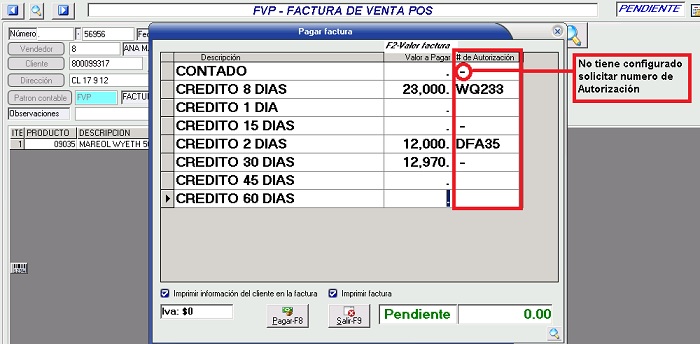
Ilustración 5: "Registrar número de autorización a cada forma de pago".
- En la columna "# de Autorización", se registra los números de autorización en cada formas de pago de factura de venta.
NOTA: En la columna "# de Autorización", cuando aparece el símbolo "–", es por que a la forma de pago no tiene chequeado el campo de solicitar número de autorización de tarjeta.
- Después se debe dar clic en el botón "Pagar-F8", para pagar la factura.
- En el momento en que queda pagada la factura, la evidencia de los números de autorización esta en la parte superior de la pantalla, así como se muestra en la siguiente ilustración.
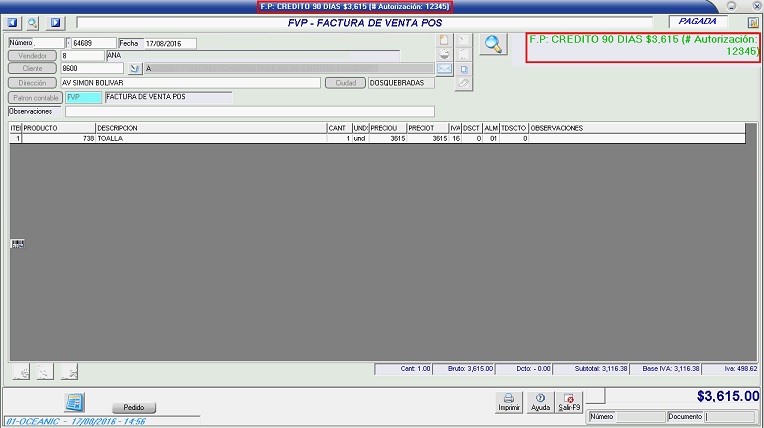
Ilustración 6: "Factura pagada con su respectiva formas de pago y número de autorización".
El sistema también permite el ingreso de número autorización al pagar un documento en TouchScreen.

Ilustración 7: "Pago en TouchScreen".
En la app fuerza de ventas, se pueden apreciar las formas de pago configuradas.
La lista de precio asignada a la forma de pago aplica según la configuración de prioridad en Configuración de inventarios.